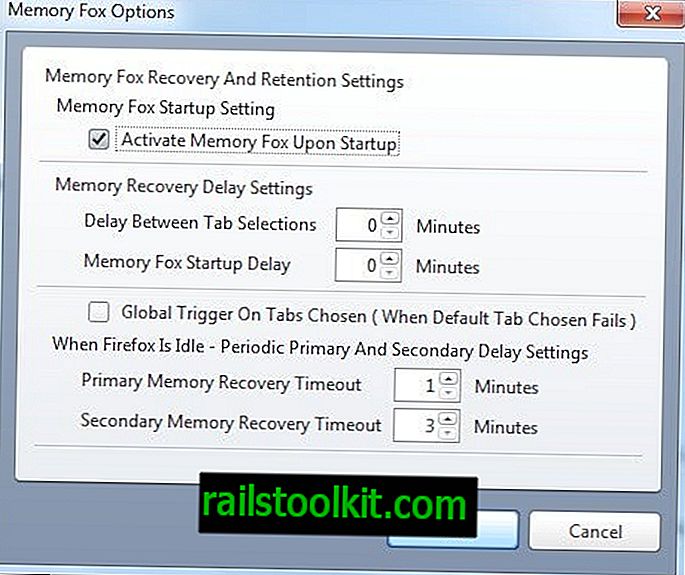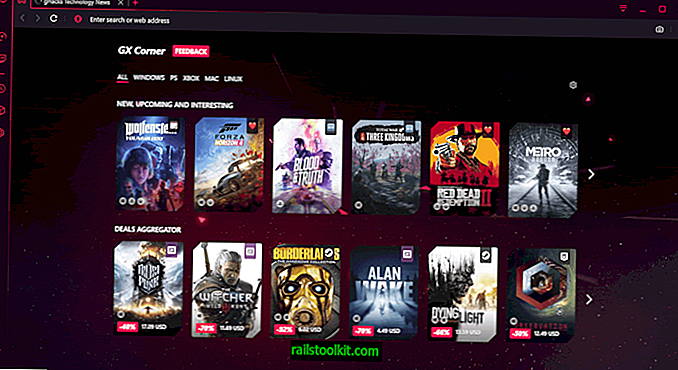다음 기능 업데이트는 바로 코너에 있습니다. 기능 업데이트 릴리스에 대한 Microsoft의 1 년 2 회 일정은 다음 업그레이드가 최대 6 개월 거리에 있음을 의미합니다.
Microsoft는 Windows 10을 출시했을 때 Windows-as-a-Service라고하는 새로운 서비스 모델로 전환했습니다. 더 이상 한 버전의 운영 체제를 더 이상 오랫동안 사용할 수 없습니다.
Microsoft의 이전 운영 체제 인 Windows 7 및 Windows 8.1은 모두 10 년 동안 지원되었습니다. Windows 10 버전은 소비자 측에서는 18 개월, 엔터프라이즈 및 교육 측에서는 최대 30 개월 동안 만 지원됩니다. 이 규칙의 유일한 예외는 장기간 지원되는 Enterprise 고객 용 Windows 10의 LTSB (Long Term Servicing Branch) 버전입니다.
모든 버전의 Windows 10에는 기능 업데이트 설치를 지연시키는 옵션이 포함되어 있습니다. 그러나 Windows 10의 전문가 용 버전과 "홈"버전을 구분해야합니다.
Microsoft는 Windows 10 Pro, Enterprise, Education 및 기타 전문가 버전의 Windows 10 사용자 인터페이스에는 옵션을 추가했지만 Windows 10 Home에는 옵션을 추가하지 않았습니다.
다음 가이드는 모든 버전의 Windows 10에서 기능 업데이트를 지연시킬 수있는 방법을 설명합니다.
용어에 대한 간단한 설명 :
- 기능 업데이트 -버전 1803이 설치된 시스템에 새 버전의 운영 체제를 설치하는 업그레이드 (예 : 버전 1809).
- 반기 채널 (대상) 및 반기 채널 -이 두 가지 핵심 차이점은 반기 채널로 설정된 시스템은 일반 가용성 후 몇 개월 후에 기능 업데이트를 수신한다는 것입니다. 일반적으로 2 개월이며 Microsoft는이를보다 광범위한 조직 용으로 사용할 수 있다고 말합니다.
Windows 10 Pro, 엔터프라이즈, 교육
전문가 용으로 설계된 모든 버전의 Windows 10에는 기능 업데이트를 지연시키는 두 가지 사용자 인터페이스 옵션이 포함되어 있습니다. 관리자는 그룹 정책 편집기 또는 설정 응용 프로그램을 사용하여 기능 업데이트 설치를 연기 할 수 있습니다.
설정 앱

다음 지침은 설정 앱을 사용하여 기능 업데이트를 지연시키는 단계를 안내합니다.
- 바로 가기 Ctrl-I를 사용하여 설정 앱을 열어 시작하십시오. 마우스를 사용하거나 터치하려는 경우 시작을 클릭하고 여기에서 설정을 선택할 수도 있습니다.
- 업데이트 및 보안으로 이동하여 열린 페이지에서 고급 옵션을 선택하십시오.
이 페이지에는 업데이트를 일시 중지하거나 연기하는 세 가지 옵션이 표시됩니다.
- 업데이트 일시 중지 -이 옵션을 선택하면 업데이트가 최대 35 일 동안 일시 중지됩니다. 업데이트 일시 중지를 다시 선택하려면 기간이 지난 후에 업데이트를 설치해야합니다.
- 지점 준비 수준 -지점 준비 수준을 기본 "반기 채널 (대상)"에서 "반기 채널"로 전환합니다.이 옵션은 Microsoft에서 조직 사용 준비가 된 것으로 간주 될 때까지 기능 업데이트 설치를 지연시킵니다 (일반적으로 2 -개월 기간).
- 기능 업데이트 연기-최대 365 일까지 기능 업데이트 연기
제공된 옵션은 최대 1 년 동안 기능 업데이트 차단을 지원합니다. "기능 업데이트 연기"옵션을 사용하면 지연을 완전히 제어 할 수 있습니다. 출시일부터 90 일 또는 180 일로 설정할 수 있습니다.
그룹 정책
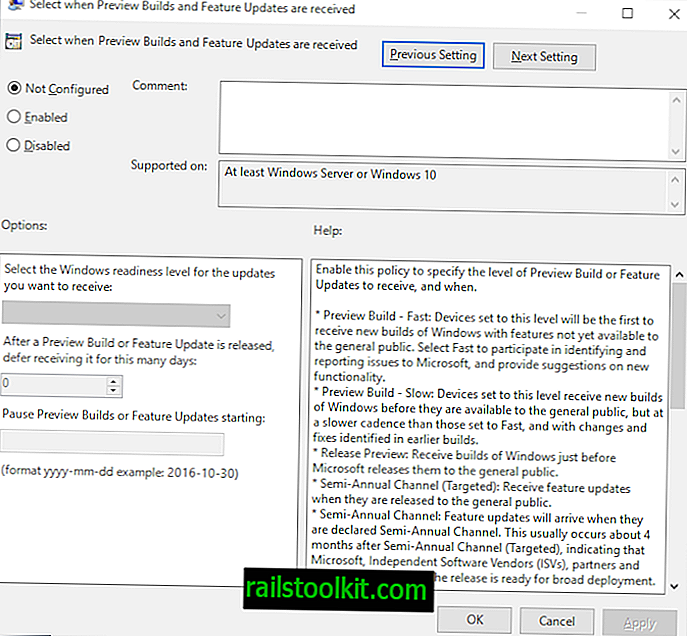
그룹 정책 편집기는 유사한 옵션을 제공합니다. 해야 할 일은 다음과 같습니다.
- 시작 버튼을 활성화하십시오.
- gpedit.msc를 입력하고 결과를 선택하십시오.
- 컴퓨터 구성> 관리 템플릿> Windows 구성 요소> Windows 업데이트> 비즈니스 용 Windows 업데이트로 이동합니다.
- "미리보기 빌드 및 기능 업데이트 수신시 선택"을 두 번 클릭하십시오.
- 정책을 사용으로 설정하십시오.
다음과 같은 옵션이 제공됩니다.
- Windows 준비 수준을 선택하십시오 -미리보기 빌드 옵션도 여기에 있습니다. 기능 업데이트를 연기하기 위해 여기에서 "반기 채널"로 전환 할 수 있습니다. 이는 설정 앱에서 분기 준비 수준을 설정하는 것과 동일하게 작동합니다.
- 기능 업데이트 수신 지연 -이 옵션을 사용하여 최대 365까지 기능 업데이트를 지연합니다.
- 기능 업데이트 일시 중지 -이 옵션은 기능 업데이트 설치를 최대 35 일까지 일시 중지합니다.
모든 Windows 10 버전 (Windows 10 Home 포함)

Windows 10 홈 관리자는 홈 에디션에서 두 옵션을 모두 사용할 수 없으므로 설정 앱 또는 그룹 정책을 사용하여 업데이트를 지연시킬 수 없습니다.
Windows 레지스트리에서도 기능 업데이트가 지연 될 수 있으며이 옵션은 모든 버전의 운영 체제에서 사용할 수 있습니다.
- 시작 메뉴를 활성화하십시오.
- regedit.exe를 입력하고 레지스트리 편집기 결과를 선택하십시오.
- UAC 프롬프트를 확인하십시오.
- 컴퓨터 \ HKEY_LOCAL_MACHINE \ SOFTWARE \ Microsoft \ WindowsUpdate \ UX \ Settings로 이동하십시오.
- 참고 : 누락 된 키가있는 경우 이전 키 (예 : WindowsUpdate)를 마우스 오른쪽 단추로 클릭하고 새로 작성> 키를 선택하여 작성하십시오.
- Dword BranchReadinessLevel 은 시스템 수준이 반기 채널 (대상) 또는 반기 채널로 설정되어 있는지 확인합니다. 전자는 10으로, 후자는 20으로 설정하십시오.
- 참고 : Dword가 없으면 설정을 마우스 오른쪽 단추로 클릭하고 새로 작성> Dword (32 비트) 값을 선택하십시오.
- Dword DeferFeatureUpdatesPeriodInDays 는 기능 업데이트 설치를 선택한 일 수만큼 지연시킵니다.
- 다시, Dword가 존재하지 않으면 위에서 설명한 방법을 사용하여 작성하십시오.
모든 Windows 10 에디션에서 사용할 수있는 다른 옵션은 연결을 미터로 설정하는 것입니다.
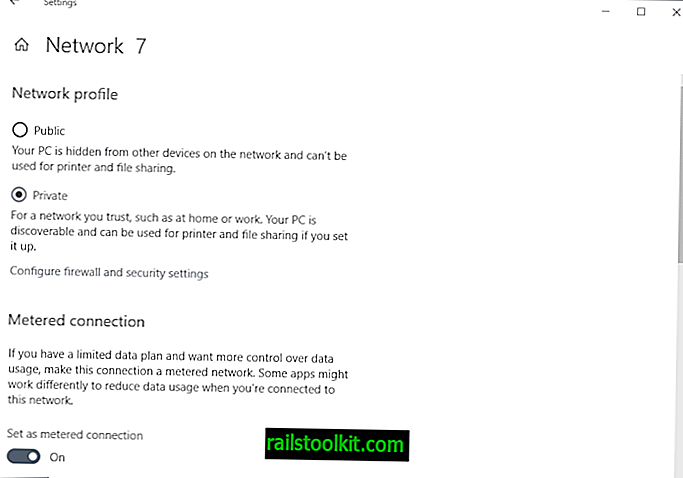
- 설정> 네트워크 및 인터넷> 이더넷을여십시오.
- 네트워크 연결을 차례로 클릭하십시오.
- 화면이 열리면 "계량 된 연결로 설정"이 표시되도록 전환하십시오.
- PC의 모든 네트워크 연결이 미터로 설정되도록 Wi-Fi 연결에 대해이 과정을 반복하십시오.
PC가 계량 연결에 연결되어 있으면 기능 업데이트가 다운로드되지 않습니다.
닫는 단어
모든 옵션을 사용하여 Windows 10을 실행하는 컴퓨터에 기능 업데이트 설치를 지연시킬 수 있습니다. 그러나 과거에는 기능 업데이트를 연기하도록 시스템을 설정하더라도 기능 업데이트가 설치 될 수 있음을 보여주었습니다.
PC가 새 버전의 운영 체제로의 업그레이드를 연기하도록 설정된 경우에도 Microsoft는 강제로 시스템을 최신 버전으로 업그레이드했습니다.
어쨌든 정기적 인 시스템 백업을 작성하여 이전 버전으로 롤백 할 수 있도록하는 것이 좋습니다.
지금 : Windows 10 용 새 기능 업데이트를 언제 설치합니까?